WooCommerce カテゴリの割引を作成する方法 – 更新されたシナリオ
公開: 2023-04-11WooCommerce ストアの特定のカテゴリに顧客を引き付けるのに苦労していますか? 特定の製品カテゴリに割引を提供する方法をお探しですか? WooCommerce カテゴリーのディスカウント以外に探す必要はありません! この機能を使用すると、特定のカテゴリ内の製品に特別割引を提供して、売り上げを伸ばし、顧客エンゲージメントを促進できます。
たとえば、オンライン ストアで衣料品を販売しているとします。 「T シャツ」カテゴリのすべての製品に対してカテゴリ ディスカウントを作成し、そのカテゴリから 2 つ以上のアイテムを購入した顧客に 10% のディスカウントを提供できます。 これにより、顧客がストアからより多くの T シャツを購入するようになり、売り上げと顧客ロイヤルティが向上します。
カテゴリ割引を提供することは売り上げを伸ばすための優れた方法ですが、WooCommerce にはカテゴリ割引のオプションが組み込まれていないことに注意することが重要です。 ただし、これらの割引を作成するのに役立つサードパーティのプラグインがいくつかあります。
WooCommerce でカテゴリ割引を設定するための人気のあるプラグインの 1 つは、「WooCommerce の割引ルール」と呼ばれます。 このプラグインを使用すると、製品カテゴリ、カートの数量、顧客の役割など、さまざまな要因に基づいて複雑な割引ルールを作成できます. このプラグインを使用すると、カテゴリ割引を簡単に設定して、顧客がより多くの製品を購入し、全体的な売上を増やすように動機付けることができます.
このブログ投稿では、「WooCommerce の割引ルール」プラグインを使用してカテゴリ割引を作成することに焦点を当て、開始するためのステップバイステップ ガイドを提供します。 それでは、WooCommerce でカテゴリ割引を設定する方法を簡単に学びましょう!
割引ルールを使用して WooCommerce カテゴリの割引を提供し、コンバージョンを簡単に増やします
- WooCommerce カテゴリの割引とは何ですか?
- WooCommerce カテゴリ割引のメリット
- WooCommerce カテゴリの割引を作成するには?
- WooCommerce でカテゴリ割引を提供する一般的なシナリオ
- ユーザーの役割に基づくカテゴリの割引
- 特定のカテゴリの BOGO セール
- WooCommerce 一括割引カテゴリ
- カテゴリの組み合わせによる割引
- WooCommerce でカテゴリ割引を提供するためのベスト プラクティス
- 結論
WooCommerce カテゴリの割引とは何ですか?
WooCommerce カテゴリ割引は、WooCommerce プラットフォームを使用するオンライン ストアの特定の製品カテゴリに適用できる一種のプロモーション オファーです。
カテゴリ割引を使用すると、店舗の所有者は特定のカテゴリ内のすべての製品に対してパーセンテージまたは定額の割引を提供できるため、そのカテゴリの複数のアイテムを購入しようとしている顧客にとって魅力的なオプションになります. たとえば、店舗のオーナーは、「靴」カテゴリのすべての製品に 10% の割引を提供して、顧客にさらに靴を購入するよう促すことができます。
カテゴリ割引は WooCommerce 設定で設定でき、顧客が対象商品をカートに追加すると、対象商品に割引が自動的に適用されます。 この機能は、ストア オーナーが売り上げを伸ばし、オンライン ストアで特定の製品カテゴリを宣伝するのに役立ちます。
例えば:
- 「アパレル」から 10 点購入すると 5% 割引。
- ショップのオーナーは、「Electronics」で 50 ドルの固定割引を利用できます
- 「アパレル」と「アクセサリー」をまとめて購入すると20%OFF。
WooCommerce カテゴリ割引のメリット
WooCommerce の機能の 1 つは、購入する製品のカテゴリに基づいて顧客に割引を提供する機能です。
WooCommerce カテゴリの割引を使用する利点は次のとおりです。
新規顧客を引き付ける:カテゴリ割引を使用して、オンライン ストアに新規顧客を引き付けることができます。 特定の製品カテゴリに割引を提供することで、顧客に新製品を試してもらい、売り上げを伸ばすことができます。
売上の増加:カテゴリ割引は、顧客がより多くの製品を購入するように動機付けることによって、売上を増加させることもできます. たとえば、特定のカテゴリの製品に割引を提供すると、顧客はそのカテゴリの追加のアイテムを購入する可能性が高くなります。
在庫を一掃する:カテゴリ割引を使用して、動きの遅い品目や在庫過剰の品目の在庫を一掃できます。 特定のカテゴリの商品に割引を提供することで、顧客にそれらの商品の購入を促し、新しい商品のためにスペースを空けることができます。
顧客ロイヤルティの向上:忠実な顧客にカテゴリ割引を提供すると、顧客ロイヤルティの向上に役立ちます。 彼らのお気に入りのカテゴリの製品に割引を提供することで、彼らのビジネスに対する感謝の気持ちを示し、リピート購入を促すことができます。
柔軟な価格戦略:カテゴリの割引により、製品の柔軟な価格戦略を作成できます。 さまざまなカテゴリの製品にさまざまな割引を提供することで、需要に合わせて価格を調整し、利益を最大化できます。
WooCommerce カテゴリの割引は、e コマース ビジネスが売り上げを伸ばし、新しい顧客を引き付け、顧客ロイヤルティを向上させるための強力なツールとなります。
WooCommerce の割引ルールを使用して、WooCommerce カテゴリの割引を提供し、すぐに在庫を消去します
WooCommerce カテゴリの割引を作成するには?
WooCommerce カテゴリの割引を作成するには、「WooCommerce の割引ルール」などのプラグインが必要です。 インストールしてアクティブ化したら、いくつかの簡単な手順でルールを作成し、割引するカテゴリを選択できます。 次のセクションでは、WooCommerce でカテゴリ ベースの割引を作成する手順について説明します。
このブログは、「Discount Rules for WooCommerce」プラグインの PRO バージョンを既にインストールして有効化していることを前提としています。まだインストールしていない場合は、プラグインをインストールして有効化してください。 インストール プロセスの詳細については、このガイドを参照してください。
次に、単純なカテゴリ割引を作成しましょう。
例: 「アパレル」カテゴリで 15% の割引を受ける
この割引シナリオの作成方法を学びましょう。
- WordPress ダッシュボード -> WooCommerce -> Woo 割引ルールに移動します。
- [新しいルールを追加] ボタンをクリックします
- ルール名を付けたら、割引タイプとして「商品調整」を選択します。
- フィルター セクションで、[カテゴリ] を選択し、[リスト内] を選択して、[アパレル] カテゴリを選択する必要がある場合があります。
- 割引タイプとして「パーセンテージ割引」を選択し、値を「15」に設定します
- ルールを保存して有効にします。
次のスクリーンショットは、この割引の例を示しています。
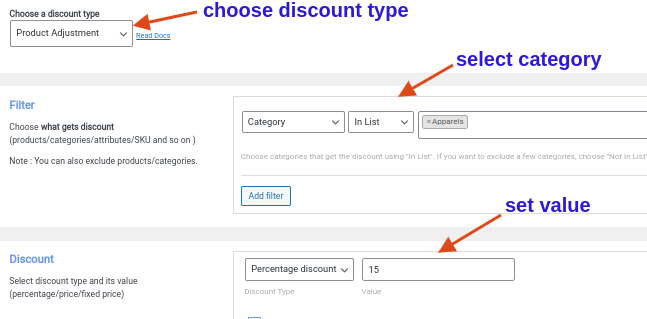
これで、WooCommerce で単純な製品カテゴリの割引が作成されました。 同様に、さまざまなシナリオに基づいて割引を作成することもできます. 次のセクションでは、WooCommerce ストアの一般的なシナリオのいくつかを作成するのに役立ちます.
WooCommerce でカテゴリ割引を提供する一般的なシナリオ
WooCommerce でカテゴリ割引を提供する一般的なシナリオは次のとおりです。
- ユーザーの役割に基づくカテゴリの割引
- 特定のカテゴリの一括割引
- 特定のカテゴリの BOGO 取引
- カテゴリ組み合わせ割引
- カテゴリの割合割引または固定割引
- 小計値に基づくカテゴリ割引。
「WooCommerce の割引ルール」プラグインを使用して、これらのシナリオのいくつかを作成する方法を学びましょう。
ユーザーの役割に基づくカテゴリの割引
WooCommerce のユーザー ロール ベースのカテゴリ割引により、オンライン ストアの所有者は、ユーザー ロールと興味のある製品のカテゴリに基づいて、特定の顧客グループに割引を提供できます。 したがって、この割引で顧客ロイヤルティを獲得できます。
例:卸売のお客様は、300 ドルを超える買い物をすると、電化製品が 50 ドル割引になります。
この割引シナリオの作成方法を学びましょう。
- WordPress ダッシュボード -> WooCommerce -> Woo 割引ルールに移動します。
- [新しいルールを追加] ボタンをクリックします
- ルール名を付けたら、割引タイプとして「商品調整」を選択します。
- フィルター セクションで、[カテゴリ] を選択し、[リスト内] を選択して、[電子機器] を選択します。
- 下のスクリーンショットに示すように、割引タイプとして「固定割引」を選択し、値を「50」に設定します。
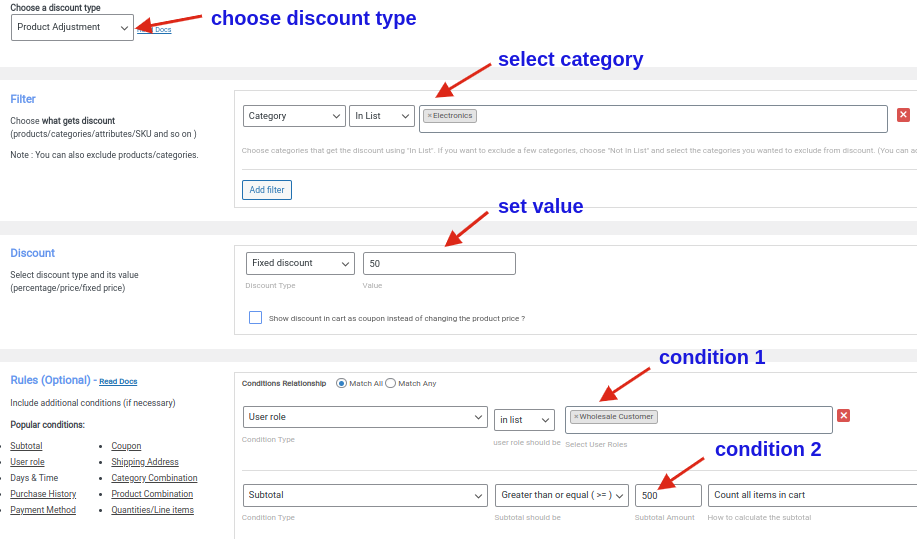
上のスクリーンショットを見ると、このタイプの割引を作成するために、ルール セクションで 2 つの条件が設定されていることがわかります。
6. [ルール] セクションで、2 つの条件を設定する必要があります。
- 条件 1:
- [条件を追加] をクリックします。
- 条件タイプとして「ユーザーロール」を選択し、「リスト内」を選択し、「卸売顧客」を選択します
- 条件 2:
- [条件を追加] をクリックします。
- 条件タイプとして「小計」を選択し、「以上(>=)」を選択し、小計金額を「500」に設定し、「カート内のすべてのアイテムを数える」を選択します
7. 最後に、ルールを保存して有効にします。
これで、特定のユーザー ロールのカテゴリごとに WooCommerce 割引が作成されました。 この例では、卸売顧客に割引を提供しましたが、要件に基づいて、小売顧客、ショップ オーナー、サブスクライバーなどの他のユーザー ロールに割引を提供することもできます。
特定のカテゴリの BOGO セール
BOGO (Buy 1 Get 1) ディールは、オンライン ストアが提供する人気の割引です。 特定のカテゴリで BOGO を提供すると、新しいカテゴリを宣伝したり、既存のカテゴリの製品の在庫を一掃したりするのに役立ちます。 ここでは、BOGO ディールとして、Buy 2 Get 1 Free オファーを使用します。
例: 「キッズアパレル」を2点購入でキャップ1個プレゼント。
この割引シナリオの作成方法を学びましょう。
- WordPress ダッシュボード -> WooCommerce -> Woo 割引ルールに移動します。
- [新しいルールを追加] ボタンをクリックします
- ルール名を付けたら、割引タイプとして「Buy X Get Y」を選択します。
- フィルター セクションで、[カテゴリ] を選択し、[リスト内] を選択して、[キッズ アパレル] を選択します。
- ディスカウント セクションで、ディスカウント タイプとして「Buy X get Y products」を選択し、無料製品として「cap」を選択し、下のスクリーンショットに示すように値を設定します。
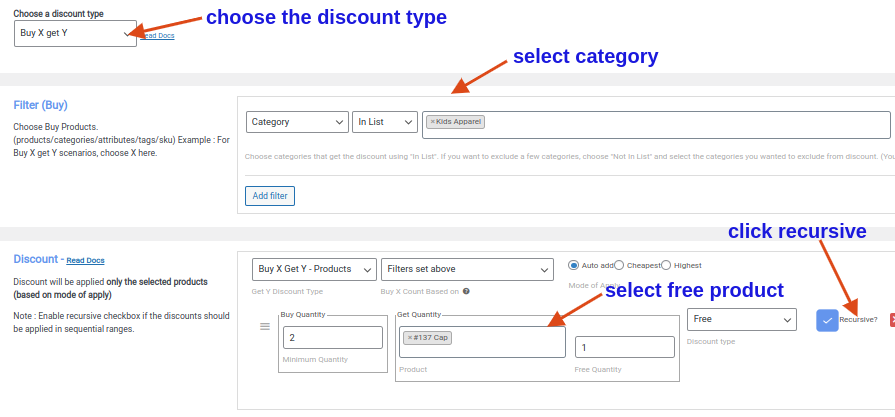
6. 顧客が購入する 2 つの製品ごとに無料の上限を提供するには、再帰オプションをクリックします。
7. ルールを保存して有効にします。

現在、特定のカテゴリ向けに 2 つ購入すると 1 つ無料で提供されるキャンペーンを作成しました。
WooCommerce 一括割引カテゴリ
特定のカテゴリの一括割引では、大量の購入に対してカテゴリの割引を提供できます。 このアプローチは、オンライン ストアが、より多く購入する正当な理由を顧客に提供しながら、大量に販売することでより収益性の高い製品に集中するのに役立ちます。
例えば:
- アクセサリーで 50 個のアイテムを購入すると、10 ドル割引になります
- アクセサリーで 100 個のアイテムを購入すると、20 ドル割引になります
この割引シナリオの作成方法を学びましょう。
- WordPress ダッシュボード -> WooCommerce -> Woo 割引ルールに移動します。
- [新しいルールを追加] ボタンをクリックします
- ルール名を付けた後、割引タイプとして「一括割引」を選択します。
- フィルター セクションで、[カテゴリ] を選択し、[リスト内] を選択して、[アクセサリ] を選択します。
- 割引セクションで、割引タイプとして「定額割引」を選択し、下のスクリーンショットに示すように値を設定します。
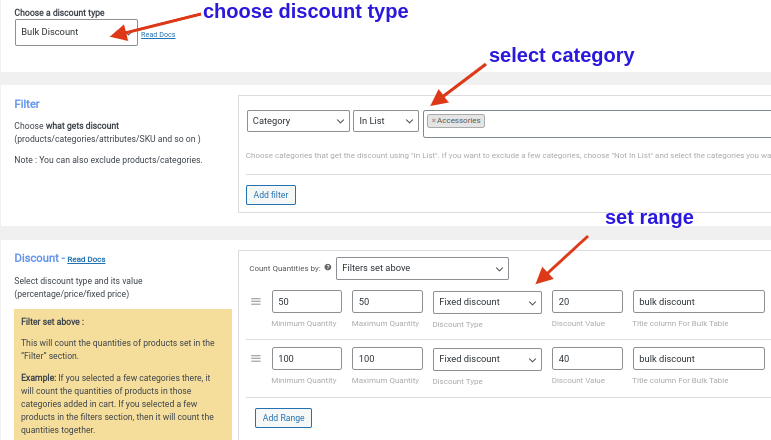
6. ルールを保存して有効にします。
WooCommerce で特定のカテゴリの一括割引を作成しました。
カテゴリの組み合わせによる割引
カテゴリの組み合わせに対する割引は、特定のカテゴリの組み合わせに対してのみ割引を提供するのに役立ちます。 これらのカテゴリ固有の取引は、顧客が 1 回の購入でさまざまなカテゴリから製品を購入することを奨励します。 このタイプの割引は、顧客とオンライン ストアの所有者の両方に役立ちます。
例: 「アパレル」と「アクセサリー」を一緒に購入すると、20%割引になります。
この割引を作成する手順を学びましょう。
- WordPress ダッシュボード -> WooCommerce -> Woo 割引ルールに移動します。
- [新しいルールを追加] ボタンをクリックします
- ルール名を付けたら、割引タイプとして「商品調整」を選択します。
- フィルター セクションで、[カテゴリ] を選択し、[リスト内] を選択して、[アパレル] と [アクセサリー] を選択します。
- 割引セクションで、割引タイプとして「パーセンテージ割引」を選択し、値を「20」に設定します。
- [ルール] セクションで、[条件の追加] ボタンをクリックします。
- 次に、条件タイプを「カテゴリの組み合わせ」として選択し、下のスクリーンショットに示すようにルールを構成します。
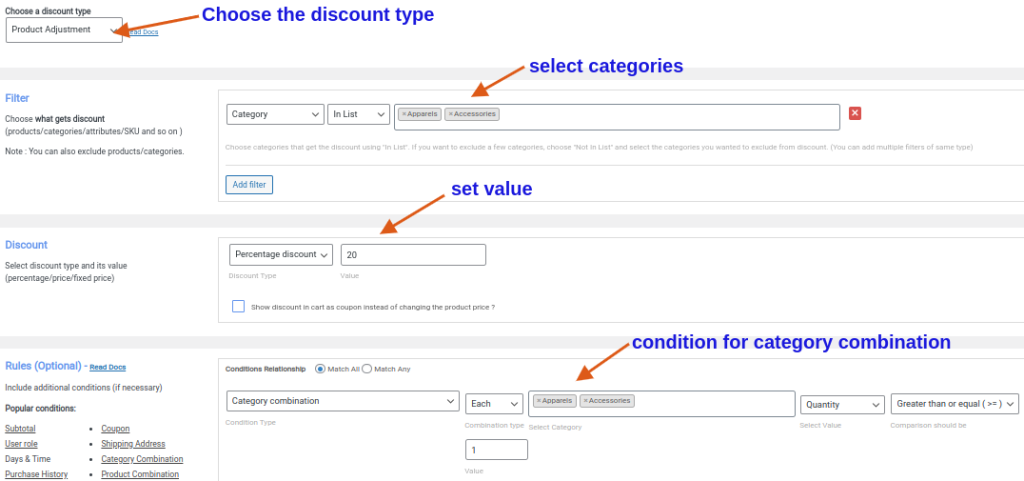
8. 最後に、ルールを保存して有効にします。
これで、カテゴリの組み合わせに対して WooCommerce カテゴリの割引が作成されました。
WooCommerce でカテゴリ割引を提供するためのベスト プラクティス
カテゴリの割引を提供することは、売り上げを伸ばし、WooCommerce ストアに顧客を引き付けるための優れた方法です。 カテゴリの割引を提供する際に従うべきベスト プラクティスのいくつかをリストしました。
明確で具体的な割引ルールを設定する:割引ルールが明確で具体的であることを確認してください。 これにより、顧客は何を得て、どれだけ節約できるかを正確に理解できます。
割合割引を使用する:割合割引は、定額割引よりも顧客にとって理解しやすいものです。 たとえば、$50 の製品の 20% 割引は、$10 の割引よりも簡単に計算できます。
適切なカテゴリを選択する:人気のあるカテゴリや利益率の高いカテゴリを選択します。 これにより、割引が効果的で収益性の高いものになります。
割引期間を制限する:割引期間を制限すると、切迫感が生まれ、顧客の購入を促すことができます。 週末や休暇期間など、時間制限を設定することを検討してください。
割引を宣伝する:メール マーケティング、ソーシャル メディア、および Web サイトを通じて割引を宣伝します。 これにより、認知度が向上し、顧客をストアに引き付けることができます。
段階的割引を使用する:段階的割引を使用すると、顧客がより多くの製品を購入するように促すことができます。 たとえば、顧客は 1 つの製品で 10% の割引、2 つの製品で 15% の割引、3 つの製品で 20% の割引を受けることができます。
結果を監視する:カテゴリ割引の結果を監視して、その効果を確認します。 このプラクティスは、戦略を調整し、必要に応じて変更を加えるのに役立ちます。
これらのベスト プラクティスに従うことで、効果的なカテゴリ割引を提供して、顧客を引き付け、WooCommerce ストアの売り上げを伸ばすことができます。
WooCommerce カテゴリの割引を提供し、簡単に収益を増やします
結論
全体として、売り上げを伸ばし、特定の製品を宣伝したい場合は、WooCommerce でカテゴリ割引を実装することが最も効果的な戦略になる可能性があります. 新製品の発売、在庫の整理、または特定のアイテムの特別割引の提供など、この割引は必要なゲームチェンジャーになる可能性があります. したがって、売り上げを伸ばすためのスマートで説得力のある方法を探しているなら、カテゴリの割引がリストの一番上にあるはずです!
このタイプの割引を作成するために利用できるプラグインは多数ありますが、「WooCommerce の割引ルール」を使用することをお勧めします。 WooCommerce カテゴリの割引を簡単に作成するための柔軟なオプションが多数あります。 このプラグインを使用すると、初回注文割引、一括割引、ユーザー ロール割引など、他の種類の割引を提供することもできます.
売り上げを伸ばし、より多くの顧客を引き付ける準備はできましたか? WooCommerce ストアで今すぐカテゴリ割引を実装してみて、結果をご確認ください!
最高の WooCommerce カテゴリ割引プラグインは、「WooCommerce の割引ルール」、「ELEX 動的価格設定と割引」、「Yith 動的価格設定と割引」です。
Woocommerce カテゴリー割引は、割引が 1 つ以上の特定のカテゴリーにのみ提供されるタイプの割引です。 WooCommerce のカテゴリ割引は、顧客が特定の製品カテゴリ内で購入することを奨励します。
WooCommerce のカテゴリに割引を追加するには、「WooCommerce の割引ルール」プラグインをインストールして有効にします。
1. WordPress ダッシュボード -> WooCommerce -> Woo 割引ルールに移動します。
2. [新しいルールの追加] ボタンをクリックします。
3. ルール名を付けて、要件に基づいて割引タイプを選択します。
4. フィルター セクションで [カテゴリ] を選択し、[リスト内] を選択して、割引を提供するカテゴリを選択します。
5. 割引タイプをパーセンテージ割引、固定割引、またはアイテムごとの固定価格として選択し、割引値を設定します。
6. ルールを保存して有効にします。
1. Woocommerce で製品カテゴリーをカスタマイズするには、WordPress ダッシュボード -> WooCommerce -> 製品 -> カテゴリーに移動します。
2. カテゴリ名とスラッグ名を入力し、説明を追加して、[新しいカテゴリの追加] ボタンをクリックします。
3. カテゴリを作成したら、製品に移動します
4. [新規追加] をクリックして、新しい製品を作成し、作成した新しいカテゴリを追加するか、既存の製品を選択して、その製品を作成した新しいカテゴリに追加します。
同様に、いくつかのカテゴリをカスタマイズして、特定の製品をそれらに追加できます.
1. WooCommerce で製品をカテゴリ別に整理するには、WordPress ダッシュボード -> WooCommerce -> 製品に移動します。
2. 整理したい製品を選択します。
3. 製品カテゴリ セクションに移動し、製品を特定のカテゴリに追加します。
4. 最後に、更新をクリックします。
1. WooCommerce カテゴリ ページでサブカテゴリを表示するには、WordPress -> WooCommerce -> 製品に移動します。
2. 製品を選択し、製品カテゴリ セクションで、製品を親カテゴリと適切なサブカテゴリに追加します。
3. 更新をクリックします。
1. WooCommerce カテゴリ ページでサブカテゴリを表示するには、WordPress -> 外観 -> カスタマイズ -> WooCommerce -> 製品カタログに移動します。
2. ページごとの商品セクションで、必要な商品の数を選択します。
3. [公開] をクリックします。
WooCommerce のカテゴリに一括アイテムを追加するには、ELEX WooCommerce Advanced Bulk Edit Products, Price & Attributes プラグインを使用します。
WooCommerc のカテゴリに割引を適用するには、「WooCommerce の割引ルール」プラグインをインストールして有効にします。
1. WordPress ダッシュボード -> WooCommerce -> Woo 割引ルールに移動します。
2. [新しいルールの追加] ボタンをクリックします。
3. ルール名を付けて、要件に基づいて割引タイプを選択します。
4. フィルター セクションで [カテゴリ] を選択し、[リスト内] を選択して、割引を提供するカテゴリを選択します。
5. 割引タイプをパーセンテージ割引、固定割引、またはアイテムごとの固定価格として選択し、割引値を設定します。
6. ルールを保存して有効にします。
Woocommerce カテゴリの割引を有効にするには、「WooCommerce の割引ルール」プラグインをインストールして有効にします。
1. WordPress ダッシュボード -> WooCommerce -> Woo 割引ルールに移動します。
2. [新しいルールの追加] ボタンをクリックします。
3. ルール名を付けて、要件に基づいて割引タイプを選択します。
4. フィルター セクションで [カテゴリ] を選択し、[リスト内] を選択して、割引を提供するカテゴリを選択します。
5. 割引タイプをパーセンテージ割引、固定割引、またはアイテムごとの固定価格として選択し、割引値を設定します。
6. ルールを保存して有効にします。
